必要な準備
- Dockerがインストールされていること。
- サーバのIPアドレスが確認できること。
手順
1. Overleafツールキットのクローンと初期化
まず、OverleafのツールキットをGitHubからクローンし、初期化を行います。
git clone https://github.com/overleaf/toolkit.git ./overleaf
cd overleaf/
bin/init2. 設定ファイルの編集
config/overleaf.rcファイルを編集し、以下の設定を変更します。
OVERLEAF_LISTEN_IP=192.168.11.111 # サーバのIPアドレスに変更
OVERLEAF_PORT=11451 # 任意のポート番号を設定設定を保存して終了します。
3. コンテナの起動とTeX Liveのセットアップ
次に、Overleafコンテナを起動し、TeX Liveの完全なインストールを行います。
bin/upコンテナ内に入ります。
docker exec -it sharelatex bash
tlmgr update --self
tlmgr install scheme-full
tlmgr path add
exitコンテナの状態を保存します。
docker commit sharelatex sharelatex/sharelatex-full:5.2.1※バージョン番号は実行時期によって異なる場合があります。
4. イメージ設定の変更
再度、config/overleaf.rcファイルを編集し、以下の設定を変更します。
# OVERLEAF_IMAGE_NAMEのコメントアウトを解除し以下の様に書き換える
OVERLEAF_IMAGE_NAME=sharelatex/sharelatex-fullこれで設定は完了です。
ローカル環境の利用
ブラウザで以下のURLにアクセスしてください。
http://192.168.11.111:11451/launchpad初回起動時には管理者アカウントを作成する必要があります。管理者としてログインした後、他のユーザーアカウントを追加できます。
補足情報
- ローカル環境でOverleafを利用することで、クラウド環境に依存しない安全な環境を構築できます。
- 必要に応じてポート番号やIPアドレスを変更し、ネットワーク設定を調整してください。

コメント
助かりました.
ありがとうございます!